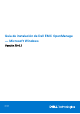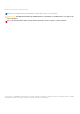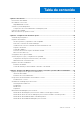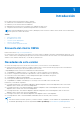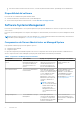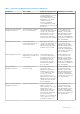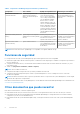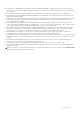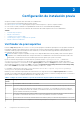Guía de instalación de Dell EMC OpenManage — Microsoft Windows Versión 10.0.1 May 2021 Rev.
Notas, precauciones y advertencias NOTA: Una NOTA indica información importante que le ayuda a hacer un mejor uso de su producto. PRECAUCIÓN: Una PRECAUCIÓN indica la posibilidad de daños en el hardware o la pérdida de datos, y le explica cómo evitar el problema. AVISO: Un mensaje de AVISO indica el riesgo de daños materiales, lesiones corporales o incluso la muerte. © 2021 Dell Inc. o sus subsidiarias. Todos los derechos reservados. Dell, EMC y otras marcas comerciales son marcas comerciales de Dell Inc.
Tabla de contenido Capítulo 1: Introducción...................................................................................................................5 Encuesta del cliente OMSA..................................................................................................................................................5 Novedades de esta versión..................................................................................................................................................
Capítulo 4: Instalación de software para sistemas administrados en Microsoft Windows Server y Microsoft Hyper-V Server........................................................................................................... 31 Ejecución del verificador de prerrequisitos en modo CLI................................................................................................ 31 Instalación de Managed System Software en modo CLI..............................................................................
1 Introducción En este guía se proporciona información sobre lo siguiente: ● Instalación de Server Administrator en Managed Systems ● Instalación y uso de la función Remote Enablement. ● Administración de sistemas remotos mediante Server Administrator Web Server. ● Configuración del sistema antes y durante una implementación o actualización.
● Para obtener más información sobre las funciones, consulte la Ayuda en línea de Dell EMC OpenManage Server Administrator. Disponibilidad del software El software de Server Administrator puede instalarse desde: ● Software Herramientas y documentación de Systems Management ● Sitio de asistencia: para obtener más información, consulte www.dell.com/Support/Home.
Tabla 1. Componentes de Managed System Software (continuación) Componente Qué se instala Ejemplo de implementación Sistemas que se instalarán más información sobre Storage Management, consulte Dell EMC OpenManage Server Administrator Storage Management User’s Guide (Guía del usuario de Dell EMC OpenManage Server Administrator Storage Management) en el directorio de documentos.
Tabla 1. Componentes de Managed System Software (continuación) Componente Qué se instala Ejemplo de implementación Sistemas que se instalarán Herramientas de líneas de comandos de iDRAC Interfaz de programación de aplicaciones de hardware e iDRAC (en función del tipo de sistema) Instale para recibir alertas por correo electrónico para los avisos o errores relacionados con el voltaje, la temperatura y la velocidad del ventilador.
● En la Matriz de compatibilidad de software de los sistemas Dell EMC OpenManage, se proporciona información sobre los diversos sistemas, los sistemas operativos admitidos por estos sistemas y los componentes de Systems Management que se pueden instalar en estos sistemas. ● En la Guía del usuario de Dell EMC OpenManage Server Administrator, se describe cómo instalar y usar Server Administrator.
2 Configuración de instalación previa Asegúrese de realizar lo siguiente antes de instalar Server Administrator: ● ● ● ● Lea las instrucciones de instalación para el sistema operativo. Lea los Requisitos de instalación para asegurarse de que el sistema cumpla con o supere los requisitos mínimos. Lea los archivos Léame y la Matriz de compatibilidad de software de los sistemas Dell EMC OpenManage.
Tabla 2. Códigos de retorno mientras se ejecuta la verificación de prerrequisitos de manera silenciosa (continuación) Código de retorno Descripción —3 El usuario no tiene privilegios de administrador. El verificador de prerrequisitos no se ejecuta. —4 No es un código de retorno implementado. —5 El verificador de prerrequisitos no se ejecuta. El usuario no pudo cambiar el directorio de trabajo a %TEMP%. —6 El directorio de destino no existe. El verificador de prerrequisitos no se ejecuta.
NOTA: Los prerrequisitos específicos para cada sistema operativo se enumeran como parte de los procedimientos de instalación. Sistemas operativos y exploradores web compatibles Para obtener información sobre los sistemas operativos y navegadores web admitidos, consulte la Matriz de compatibilidad de software de los sistemas Dell EMC OpenManage en www.dell.com/OpenManageManuals. NOTA: Asegúrese de que el explorador web esté configurado para omitir el servidor proxy en las direcciones locales.
Estándares de protocolos de Systems Management compatibles Instale un protocolo compatible de Systems Management en el sistema administrado antes de instalar Management Station o Managed System Software. En los sistemas operativos Windows admitidos, el Systems Management Software admite: ● Modelo común de información (CIM)/Instrumental de administración de Windows (WMI) ● Protocolo simple de administración de red (SNMP) Instale el paquete SNMP que se incluye con el sistema operativo.
"*": comodín, registrar toda la información excepto la opción v. Para incluir la opción v, especifique "/l*v". Una vez realizada la activación, los archivos de registro se generan en el directorio %TEMP%. Algunos archivos de registros que se generan en este directorio son: ● Instalación de Managed System ○ SysMgmt_.log Estos archivos de registro específicos se crean de manera predeterminada si se está ejecutando la Interfaz de usuario (IU) del verificador de prerrequisitos.
Prácticas recomendadas para la administración de certificados X.509 Para la seguridad del sistema mientras utiliza Server Administrator, asegúrese de que se cumplan las siguientes condiciones: Nombre único de host Todos los sistemas con Server Administrator instalado deben tener nombres únicos de host. Cambiar "localhost" a un nombre único Para los sistemas con nombres de host establecidos en localhost, cambie el nombre de host a un nombre de host exclusivo.
9. Haga clic con el botón derecho del mouse en Personal, seleccione Todas las tareas > Solicitar certificado nuevo. 10. Haga clic en Siguiente. 11. Seleccione el tipo adecuado de certificado, Principalmente (computadora) y, a continuación, haga clic en Inscribirse. 12. Haga clic en Finalizar. Creación de la escucha HTTPS con el certificado válido firmado por una CA Ejecute el instalador y haga clic en el vínculo en el verificador de prerrequisitos para crear la escucha HTTPS.
4. Seleccione la casilla de verificación Administración remota de Windows. Si no ve la casilla de verificación, haga clic en Agregar programa para agregar la opción Administración remota de Windows. Configuración del tamaño de sobre para WinRM Para configurar el tamaño de sobre para WinRM: NOTA: En la versión 2.0 de WinRM, active el modo de compatibilidad para que la versión 2.0 de WinRM utilice el puerto 443. La versión 2.0 de WinRM utiliza el puerto 5986 de manera predeterminada.
3 Instalación de Managed System Software en sistemas operativos Microsoft Windows En Microsoft Windows, se muestra una utilidad de ejecución automática cuando se inserta el software Herramientas y documentación de Dell EMC Systems Management. Esta utilidad le permite elegir el software Systems Management que desea instalar en el sistema.
Tabla 4. Ejemplos de implementación (continuación) Usted desea Seleccionar A continuación, debe instalar Server Administrator Web Server en el sistema remoto. Consulte el estado del almacenamiento local y remoto conectado a un sistema administrado y obtenga información de administración del almacenamiento en una vista gráfica integrada. Storage Management.
Instalación típica Cuando se ejecuta la instalación de Server Administrator desde el Verificador de prerrequisitos y se selecciona la opción Configuración típica, el programa de instalación instala las siguientes funciones de Managed System Software: ● ● ● ● ● ● ● ● ● ● Server Administrator Web Server Server Instrumentation Storage Management Interfaz de línea de comandos WMI SNMP Registro del sistema operativo Herramientas de líneas de comandos de DRAC Agente SNMP Intel Agente SNMP Broadcom Durante una i
9. Seleccione las características requeridas de software que desea instalar en el sistema. Si está instalando Server Administrator en un sistema no admitido, el instalador muestra solo la opción Server Administrator Web Server. Las funciones seleccionadas tienen un icono de disco duro junto a ellas. Las funciones no seleccionadas tienen una X roja junto a ellas.
El paquete de instalación desatendida se distribuye a los sistemas remotos mediante una herramienta de distribución de software perteneciente a un proveedor de software independiente (ISV). Cuando se distribuye el paquete, se ejecuta la secuencia de comandos de instalación para instalar el software.
1. Configure el software de distribución de ISV para ejecutar la secuencia de comandos en lote una vez que el paquete de instalación esté distribuido. 2. Use el software de distribución de ISV para distribuir el paquete de instalación desatendida personalizada a los sistemas remotos. La secuencia de comandos en lote instala Server Administrator junto con las funciones especificadas en cada sistema remoto.
Tabla 5. Valores de la línea de comandos para el instalador de MSI (continuación) Configuración Resultado /fo: esta opción vuelve a instalar un producto si falta un archivo o si hay instalada una versión anterior de un archivo. /fe: esta opción vuelve a instalar un producto si falta un archivo o si hay instalada una versión igual o anterior de un archivo. /fd: esta opción vuelve a instalar un producto si falta un archivo o si hay instalada una versión diferente de un archivo.
Este comando ejecuta la instalación del software de Managed System y desinstala el agente Broadcom. Esta ejecución se realiza de modo desatendido, pero no silencioso. La siguiente tabla proporciona la lista de identificaciones de funciones para cada función de software. NOTA: Las identificaciones de componentes de software mencionadas en la tabla distinguen entre mayúsculas y minúsculas. Tabla 6. Id. de función de software para Managed Systems Software Id.
Recuperación del sistema durante una instalación con error Microsoft Software Installer (MSI) proporciona la capacidad de regresar un sistema a su estado completo de funcionamiento después de una instalación con error. Para realizar esta acción, MSI mantiene una operación de deshacer por cada acción estándar que realiza durante una instalación, actualización o desinstalación. Esta operación incluye la restauración de archivos eliminados o sobrescritos, claves de registro y otros recursos.
NOTA: Al desinstalar el software de Systems Management se eliminan las configuraciones del usuario. Reinstale el software de Systems Management y aplique las configuraciones del usuario. ● Si ya instaló la versión 7.3 de Server Administrator Web Server, asegúrese de instalar la versión 7.3 de Server Instrumentation en el sistema administrado. Es posible que aparezca un error si se accede a una versión anterior de Server Administrator mediante el uso de la versión 7.3 de Server Administrator Web Server.
NOTA: Si ejecuta el instalador desde otro sistema e intenta agregar un componente mediante la opción Modificar, es posible que el instalador muestre un error. Una fuente dañada en el sistema en el cual ejecutó el instalador pudo haber causado el error. Puede verificar esto si corrobora la siguiente entrada de registro: HKLM\Software\Classes\Installer\Products\\sourcelist\lastusedsource. Si el valor de lastusedsource es un número negativo, esto significa que la fuente está dañada.
Aparece la pantalla Desinstalación de Server Administrator y proporciona el estado y progreso de las funciones del software que se están desinstalando. Tras haber desinstalado las funciones seleccionadas, aparece el cuadro de diálogo Asistente de instalación completo. 6. Haga clic en Terminar para salir de la desinstalación de Server Administrator. Si se le solicita que reinicie el sistema, seleccione una de las siguientes opciones de reinicio: ● Sí, reiniciar mi sistema ahora.
Valores de la línea de comandos para la desinstalación desatendida En la tabla Valores de la línea de comandos para el instalador de MSI se muestran las configuraciones de la línea de comandos de desinstalación desatendida disponibles para la desinstalación desatendida. Ingrese las configuraciones opcionales en la línea de comandos después de msiexec.exe /x SysMgmtx64.msi con un espacio entre cada configuración. Por ejemplo, al ejecutar msiexec.exe /x SysMgmtx64.
4 Instalación de software para sistemas administrados en Microsoft Windows Server y Microsoft Hyper-V Server La opción de instalación de Server Core de los sistemas operativos Microsoft Windows Server y Hyper-V Server proporciona el entorno mínimo para la ejecución de roles del servidor específicos, con los que se reducen los requisitos de mantenimiento y administración, así como la superficie expuesta a ataques de dichos roles del servidor.
Desinstalación de Systems Management Software Para desinstalar Managed System Software, escriba msiexec /x SysMgmtx64.msi en el símbolo del sistema.
5 Uso de Microsoft Active Directory Si utiliza el software del servicio Active Directory, configúrelo para que controle el acceso a la red. La base de datos de Active Directory se modifica para admitir la autenticación y la autorización de la administración remota. Server Administrator, como también Integrated Remote Access Controllers (iDRAC) y Remote Access Controllers (RAC), ahora pueden realizar una interfaz con Active Directory.
Ilustración 1. Configuración típica de los objetos de Active Directory Además, puede configurar los objetos de Active Directory en un solo dominio o en varios dominios. La configuración de los objetos en un solo dominio no varía, ya sea que se configuren objetos de RAC o Server Administrator. Sin embargo, existen algunas diferencias cuando se utilizan varios dominios. En la siguiente figura se muestra la configuración de los objetos de Active Directory en un solo dominio.
Configuración de objetos en un solo dominio Para configurar los objetos en un escenario de dominio único, realice las siguientes tareas: 1. Cree dos objetos de asociación. 2. Cree dos objetos de producto de RAC, RAC1 y RAC2, para representar las dos tarjetas DRAC 4. 3. Cree dos objetos de privilegio, Priv1 y Priv2, donde Priv1 tenga todos los privilegios (de administrador) y Priv2 tenga los privilegios de inicio de sesión. 4. Agrupe User1 y User2 en Group1. 5.
Configuración de objetos de Active Directory de Server Administrator en varios dominios Para Server Administrator, los usuarios en una sola asociación pueden estar en dominios separados sin que sea necesario estar en un grupo universal. El siguiente es un ejemplo muy similar para mostrar cómo los sistemas de Server Administrator en dominios separados afectan la configuración de los objetos de directorio.
Enlaces relacionados: ● Cómo extender el esquema de Active Directory ● Instalación de la extensión para el complemento Usuarios y equipos de Active Directory ● Cómo agregar usuarios y privilegios en Active Directory ● Configuración de sistemas o dispositivos Configuración del nombre del producto de Active Directory Para configurar el nombre del producto de Active Directory: 1. Localice el archivo omsaoem.ini en el directorio de instalación. 2.
Copie y ejecute Schema Extender o los archivos LDIF desde cualquier ubicación. Uso de Dell Schema Extender Para usar Dell Schema Extender, ejecute las siguientes tareas: PRECAUCIÓN: Dell Schema Extender usa el archivo SchemaExtenderOem.ini. Para asegurarse de que la utilidad Dell Schema Extender funcione correctamente, no modifique el nombre ni el contenido de este archivo. 1. Haga clic en Siguiente en la pantalla de bienvenida. 2. Lea la advertencia y haga clic en Siguiente. 3.
Tabla 11. Clase dellPrivileges (continuación) Elementos Descripción dellRAC5Privileges dellOmsaAuxClass Tabla 12. Clase dellProduct Elementos Descripción OID 1.2.840.113556.1.8000.1280.1.1.1.5 Descripción Esta es la clase principal de la que se derivan todos los productos. Tipo de clase Clase estructural SuperClasses Equipo Atributos dellAssociationMembers Tabla 13. Clase dellOmsa2AuxClass Elementos Descripción OID 1.2.840.113556.1.8000.1280.1.2.1.
Tabla 15. Atributos generales agregados al esquema de Active Directory (continuación) Nombre del atributo/Descripción OID asignado/Identificador de objeto de sintaxis Con un solo valor dellAssociationMembers 1.2.840.113556.1.8000.1280.1.1.2.14 FALSO Lista de los objetos dellAssociationObjectMembers que pertenecen a este producto. Este atributo es el vínculo de retroceso para el atributo vinculado dellProductMembers. Nombre distintivo (LDAPTYPE_DN 1.3.6.1.4.1.1466.115.121.1.
Cómo abrir el complemento de Usuarios y equipos de Active Directory Para abrir el complemento de Usuarios y equipos de Active Directory, realice los pasos que figuran a continuación: 1. Si se encuentra en la controladora de dominio, haga clic en Inicio > Herramientas de administración > Usuarios y equipos de Active Directory. Si no está en la controladora de dominio, debe tener instalado en el sistema local el paquete de administración de Microsoft correspondiente.
tipo de objetos que quiere agregar. Si se selecciona la opción universal, por ejemplo, esto significa que los objetos de asociación solo están disponibles cuando el dominio de Active Directory está funcionando en el modo Nativo. 1. En la ventana Raíz de consola (MMC), haga clic con el botón derecho del mouse en un contenedor. 2. Seleccione Nuevo. 3. Seleccione un objeto de RAC o Server Administrator, según lo que haya instalado. Se abre la ventana Nuevo objeto. 4. Escriba un nombre para el nuevo objeto. 5.
Configuración de Active Directory con la CLI en sistemas que ejecutan Server Administrator Puede usar el comando omconfig preferences dirservice para configurar el servicio Active Directory. El archivo productoem.ini se modifica para reflejar estos cambios. Si el comando adproductname no está presente en el archivo productoem.ini, se asigna un nombre predeterminado.
6 Preguntas frecuentes ¿Qué puertos usan las aplicaciones de Systems Management? Server Administrator utiliza el puerto predeterminado 1311. Estos puertos son configurables. Para obtener información sobre el puerto para un componente específico, consulte la Guía del usuario de dicho componente.
NOTA: Si Server Administrator se instaló en un directorio no predeterminado, asegúrese de cambiarlo también en Configuración personalizada. Una vez instalada la aplicación, puede desinstalarla mediante Agregar/Eliminar programas.
Se muestra el siguiente mensaje de error al iniciar Systems Management Install: An older version of Server Administrator software is detected on this system. You must uninstall all previous versions of Server Administrator applications before installing this version Si se ve este error cuando intenta iniciar Systems Management Install, se recomienda ejecutar el programa OMClean.exe en el directorio srvadmin\support\OMCleanup para eliminar la versión anterior de Server Administrator del sistema.
¿Qué se debe hacer cuando aparece el mensaje que indica que la versión actual ya está instalada? Si actualiza de la versión X a la versión Y utilizando MSP y, seguidamente, intenta utilizar el DVD de la versión Y (instalación completa), el comprobador de prerrequisitos del DVD de la versión Y le informa de que la versión actual ya está instalada. Si continúa, la instalación no se ejecuta en modo Mantenimiento y no se le permite la opción de Modificar, Reparar o Quitar.
¿Puedo iniciar mi instalación sin ejecutar el verificador de prerrequisitos? ¿Cómo puedo hacerlo? Sí, puede hacerlo. Por ejemplo, puede ejecutar el MSI del Managed System Software directamente desde srvadmin\windows\SystemsManagementx64. Por lo general, no se recomienda omitir el verificador de prerrequisitos, ya que muestra información importante que no podría conocer de otra manera.